IE가 대세이던 시절이 있었는데, 이제는 역사의 뒤안길로 사라지면서 현재 가장 널리 사용되는 웹브라우저는 크롬입니다. 물론 엣지와 네이버 웨일, 사파리, 스윙, 파이어폭스를 사용하시는 분들도 계시고, 아직까지 꿋꿋하게 IE를 사용하시는 분들도 계시지만, 전 세계적으로 크롬으로 대동단결하고 있는 모습입니다.
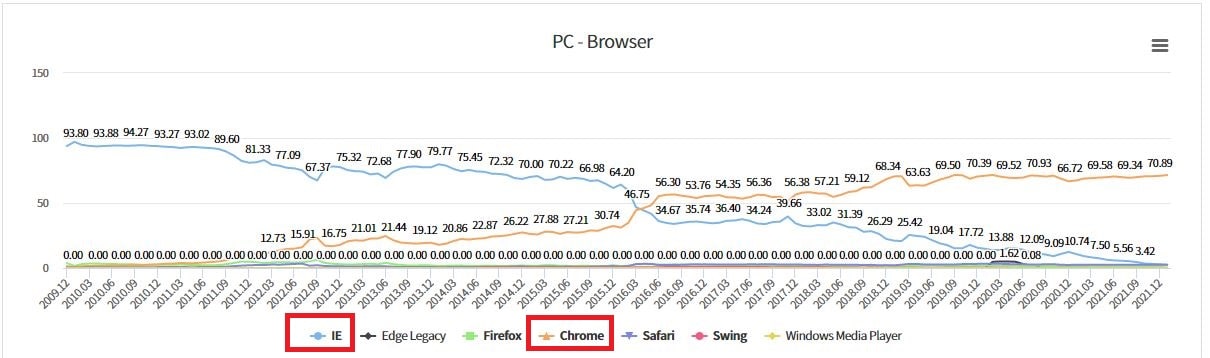
위 표는 차세대웹기술지원센터(koreahtml5)사이트에서 발표하고 있는 브라우저별 점유율 변화표인데, 2009년 12월부터 2022년 1월까지의 점유율 변화를 검색해봤습니다. 보시는 것처럼 2009는 93.8%의 점유율을 기록하고 있던 IE가 2016년을 기점으로 크롬에게 추월당하기 시작하여 현재는 크롬의 점유율이 70%를 넘어가고 있네요.
크롬은 상당히 심플하고, 확장프로그램의 사용에 따라 자신에게 맞는 브라우저 구성이 가능한 꽤나 괜찮은 브라우저라고 생각하지만, IE를 주로 사용하시던 분들에게는 상당히 낯설 거라고 생각합니다. IE에 비해 다양한 확장 프로그램의 사용이 가능하므로 자신에게 맞는 브라우저 환경을 조성할 수 있다는 장점이 있지만, 자유도가 높다는 장점은 어떤 것부터 해야 할지 헷갈릴 수도 있다는 말과 같다고 생각합니다.
일전 포스팅을 통해 크롬이나 웨일, 엣지 등 크로미움 기반의 브라우저에서 사용하시면 좋을 몇 가지 확장 프로그램에 대해 소개해드렸는데요.
오늘은 크롬에서 팝업을 차단하거나, 차단된 팝업을 해제하는 방법에 대해 소개해보도록 하겠습니다.
특정 사이트에서 팝업차단을 해제하는 방법.
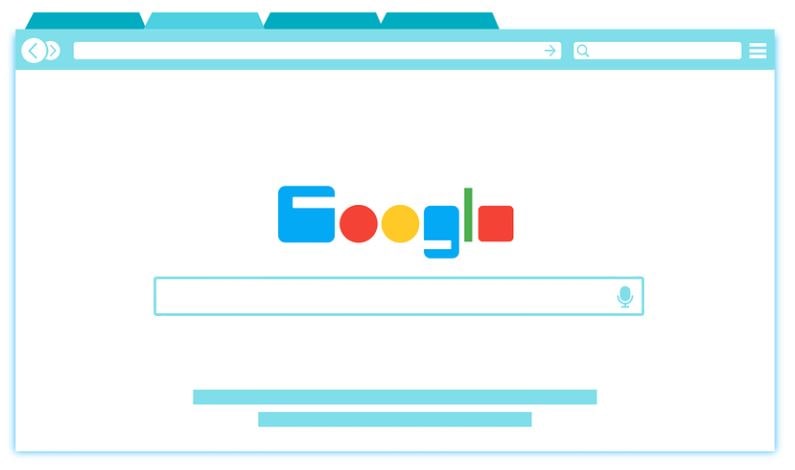
일부 사이트에서는 팝업을 통해 광고를 진행하는 경우가 많아서 사이트 접속 시 팝업을 끄느라고 시간을 꽤나 잡아먹는 경우가 많은데요. 그러다 보니 팝업을 제한해두고 사용하시다 보면, 팝업을 통해 주소, 성명 등의 정보를 입력해야 하는 경우에는 입력창이 생성되지 않는 경우가 있습니다. 이럴 경우를 위해 먼저 특정 사이트에서만 팝업을 해제하는 방법에 대해 알아보도록 하겠습니다.
팝업제한이 걸린 경우, 크롬 주소창 우측을 보시면

위 사진처럼 팝업이 제한되었다는 아이콘이 생성됩니다. 이 아이콘을 클릭하시면
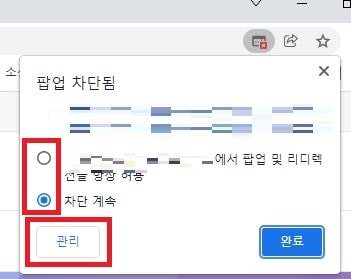
위 사진처럼 이 사이트의 제한된 팝업을 해제할 수 있는 창이 생성됩니다.
믿을 수 있는 사이트의 경우 팝업 및 리디렉션을 항상 허용으로 해 두시면 팝업 제한이 해제됩니다.
관리를 누르시면 팝업 및 리디렉션을 설정할 수 있는 창이 생성됩니다. 요건 아래에서 다시 자세히 소개하도록 하겠습니다.
크롬에서 전체 팝업 차단 및 차단해제하는 방법.
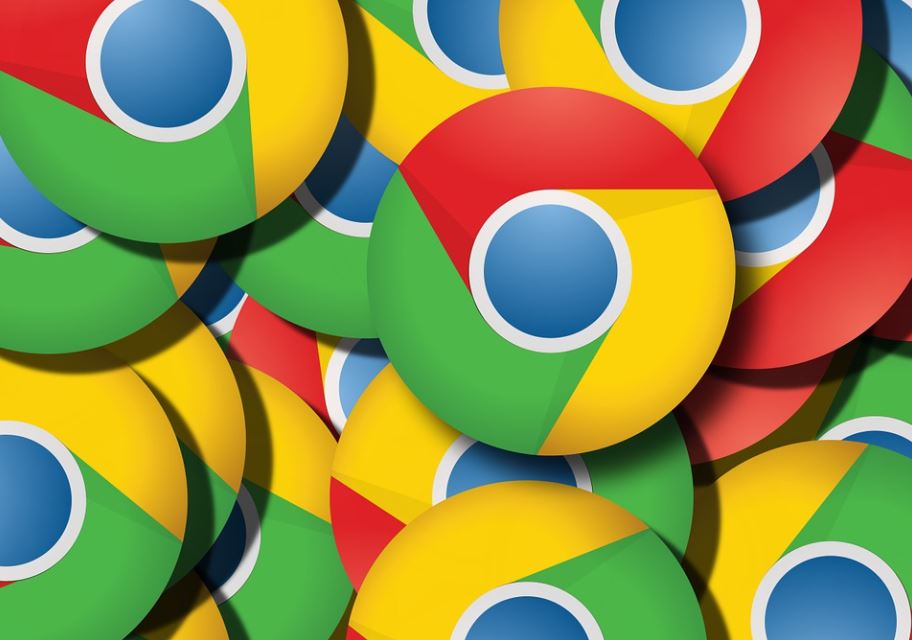
“나는 크롬에서 모든 팝업을 차단하겠어”
라던가
“나는 모든 팝업을 허용하겠어”
라고 마음먹으신 경우 설정을 통해 전체 팝업을 차단하거나 차단을 해제해 줄 수 있는데요. 전체 차단을 하시더라도 필요하신 경우 위에서 소개해드린 방법으로 특정 사이트의 차단을 해제해 줄 수 있으므로, 팝업이 팍팍 뜨는 게 싫으신 분들은 전체 차단을 해 두시는 것도 좋은 방법이라 생각합니다.
크롬에서 전체 사이트에 대한 팝업을 차단하거나 차단 해제하는 방법은
1. 크롬 실행
2. 상단 우측의 점 세 개 메뉴를 선택
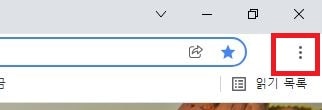
3. 설정을 선택
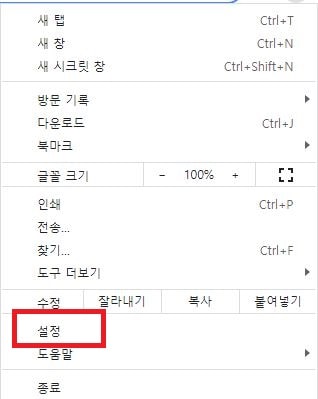
4. 보안 및 개인정보 보호를 선택
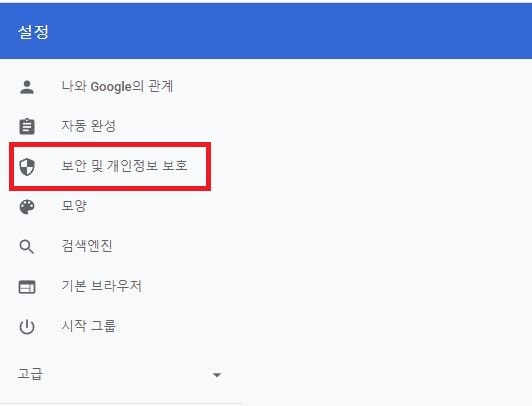
5. 사이트 설정을 선택
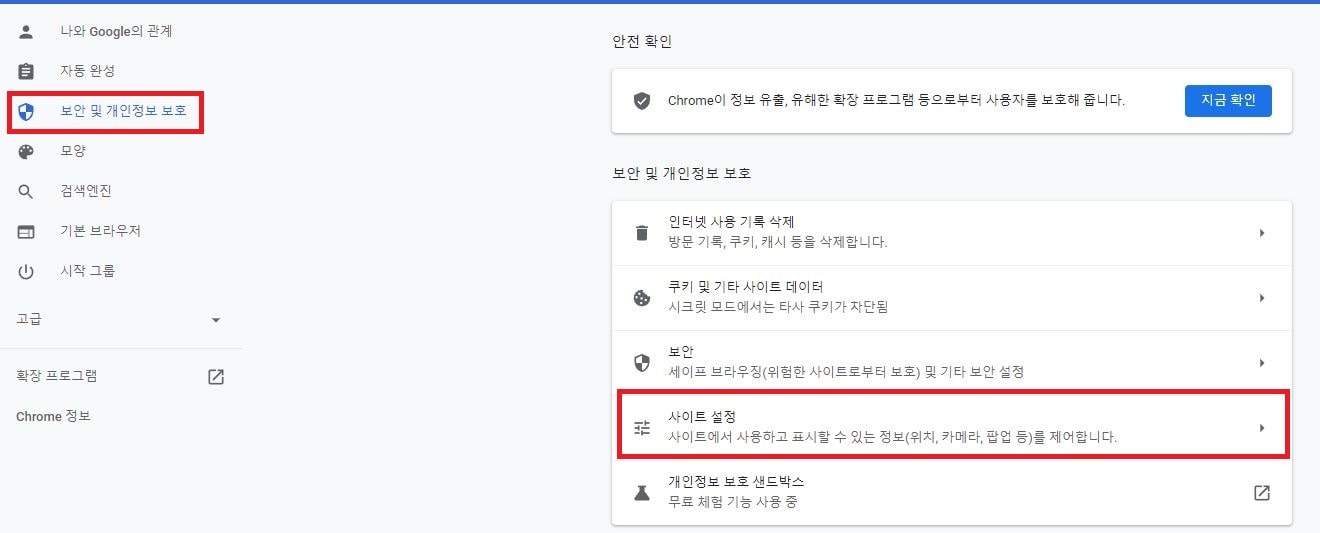
6. 하단부의 팝업 및 리디렉션을 선택
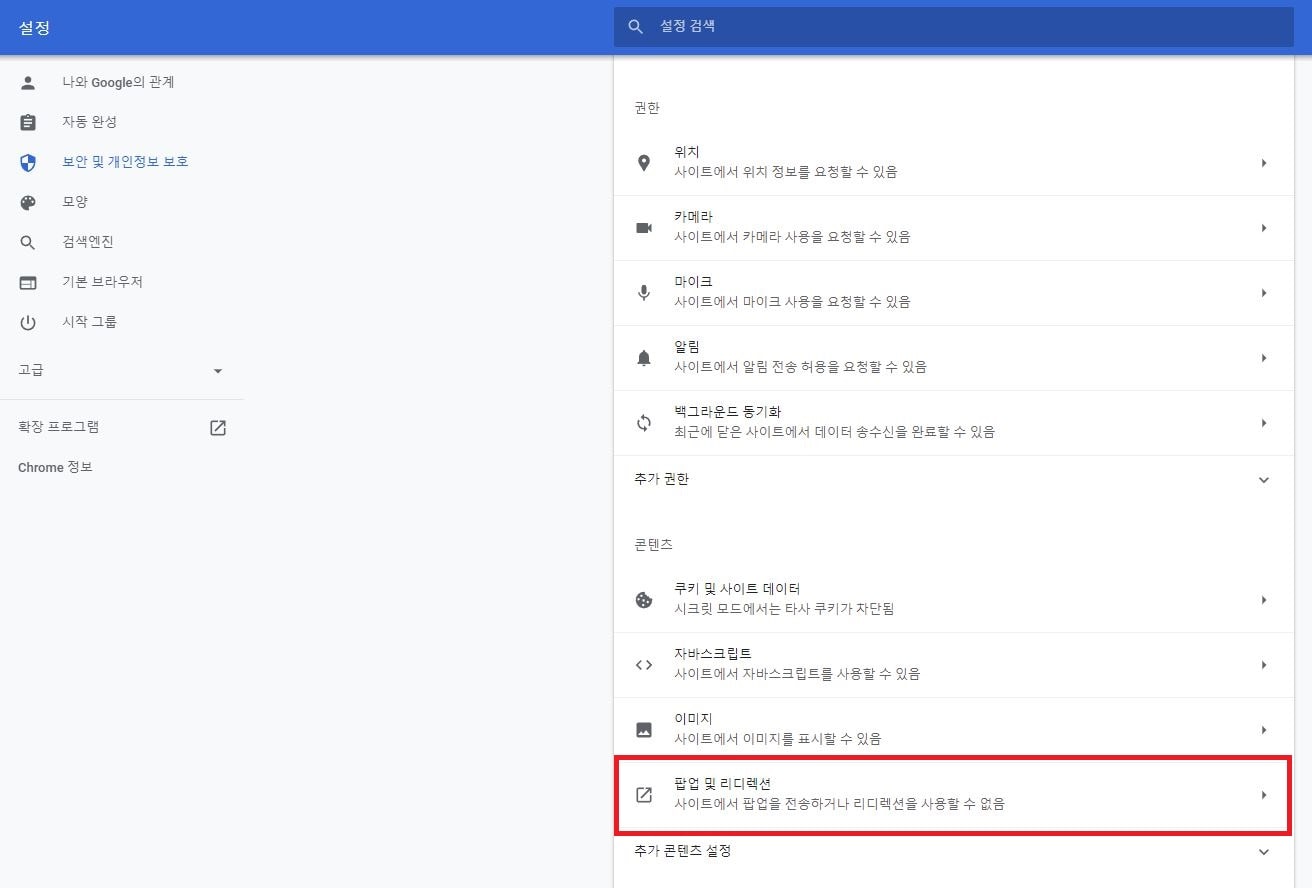
아래로 쭉쭉 내리시다 보면 제일 하단부에 팝업 및 리디렉션이라는 항목을 보실 수 있으실 겁니다. 이 놈을 선택해줍니다.
7. 팝업 설정 및 사이트 관리.

사이트에서 팝업을 전송하고 리디렉션을 사용할 수 있음을 선택하여 팝업을 허용해주시거나, 아래의 사이트에서 팝업을 전송하거나 리디렉션을 사용할 수 없음을 눌러 팝업을 차단해 주실 수 있습니다.
하단부의 팝업 전송 및 리디렉션 사용이 허용된 사이트에서 팝업을 허용한 사이트를 추가하거나 해제해 줄 수도 있습니다.
위 카테고리에서 소개해드린 바와 같이 관리를 누르면 바로 팝업 설정을 할 수 있는 설정창으로 이동이 가능하지만, 팝업이 차단된 사이트를 찾는 것이 귀찮으신 분들은 이 순서대로 진행하시면 되겠습니다.
이상 크롬에서 팝업을 차단하거나 차단된 팝업을 허용하는 방법에 대한 포스팅이었습니다.